CakePHP Advent Calendar 2010を読んでいて、そんなこともできるんだっていう記事が多いので、あとで、投稿された記事をまとめてファイルにしようかと思いました。
続きを読む
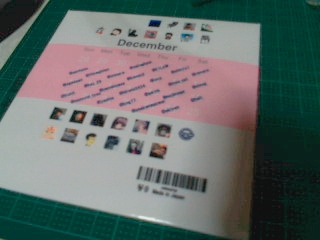
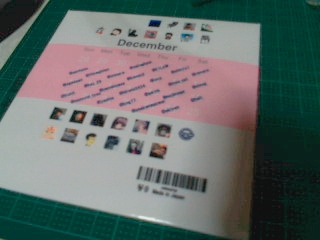
CakePHP Advent Calendar 2010を読んでいて、そんなこともできるんだっていう記事が多いので、あとで、投稿された記事をまとめてファイルにしようかと思いました。
続きを読む
プロフィールの画像を直接取得できればいいかなぁって思い、このプラグインを使ってみました。
最初は、jQueryだけでwebカメラの操作ができるんだって思っていました。
でも実際は、flashとjQueryを組み合わせて使います。
※デスクトップキャプチャソフト等も使えます。
配布元
Ajalog.7z:jQueryでWebカメラを制御する
次の2つがあります。使いたい状況に応じて設定します。
1.はすべての機能が使えます。
2.はcanvasに描画する機能のみです。サーバー側にsaveしたい場合は1.を使います。
の3種類があります。
callbackは各コールバック関数を呼びます。
saveはcallbackと変わりませんが、save(file)を実行するときにデータを指定したファイルパスへ送信します。
streamは配布元を参照して下さい。
他のパラメータは、配布元を参照してください。
キャプチャした画像をcanvasに描画する処理は上記の参考サイトに書いてあるので、ここではサーバー側の処理を行います。
mode:“save”
onSave():画像の保存完了後に呼び出される。
保存画像を表示させるには、
このコールバックの中でページを書き換え処理を入れるか、
リダイレクトを行えばいいと思います。
jQuery関係のファイルは適当な場所で読み込む。
<strong>Webカメラから画像を設定</strong>
<div id="jquery_camera"></div>
<div id="camerastatus" style="margin-left: 10px;">
<strong>カメラリスト</strong>
<ul id="cams"></ul>
<div id="status"></div>
<button id="btn">キャプチャ</button>
</div>
<?php $this->Html->scriptStart(array('inline' => false)); ?>
$(function(){
var width = 320;
var height = 240;
$("#jquery_camera").webcam({
width: width, // webcamの横サイズ
height: height,// webcamの縦サイズ
mode: "save",
//swffile: "/swf/jscam_canvas_only.swf",
swffile: "/swf/jscam.swf",
// captrue(delay)が実行されたとき、残り時間を引数にもち、
// 1秒ごとに呼び出される
// e.g. delay = 5のときは remainが5,4,...,1と変化して呼び出される。
onTick: function(remain) {
if(0 == remain){
$("#status").text("Cheese!");
}else{
$("#status").text(remain + "seconds remaining...");
}
},
// mode:saveの場合
// サーバー側での保存が完了し、サーバーからのレスポンスがくると呼ばれる
onSave : function () {
//キャプチャした画像をwebcam.saveメソッドで保存すると呼び出される。
$("#status").text("done!!");
var url = "リダイレクト先";
window.location = url;
},
// Capture時に呼び出される
onCapture: function() {
webcam.save('/users/upload/<?= $this->data['User']['id'] ?>');
},
// debug用
debug: function(type, string) {
$("#status").html(type + ": " + string);
},
// 読み込み完了時
onLoad: function() {
var cams = webcam.getCameraList();
for(var i in cams) {
$("#cams").append("<li>" + cams[i] + "</li>");
}
$("#btn").click(function(){
webcam.capture();
});
}
});
})
<?php $this->Html->scriptEnd(); ?>
app/controllers/webcams_controller.php
・・・
function upload($id = null){
$this->laout = '';
$updir = ini_get('upload_tmp_dir');
$str = file_get_contents("php://input");
$filepath = $updir . DS . 'user.jpg';
file_put_contents($filepath, pack("H*", $str));
// これ以降にDBへの登録処理をおこなう
// e.g.下の処理はMediaPluginを使った時の処理の例
$this->data['Picture']['title'] = '';
$this->data['Picture']['description'] = '';
$this->data['Picture']['model'] = 'User';
$this->data['Picture']['foreign_key'] = $id;
$this->data['Picture']['file'] = $filepath;
if($this->Picture->save($this->data)){
@unlink($filepath);
exit();
}else{
//失敗時の処理
}
・・・
ZendFrameworkのGdataを使用して、YouTubeのデータ処理を行ってみました。
YouTubeのAPIには
動画のデータ操作を行うData APIと
プレイヤーの操作を行うPlayer APIがあります。
この2つのAPIを利用して以下を行います。
他にも動画のアップロード等ができますが、そちらは、参考資料を参考にしてください。
クライアントライブラリはPHPとjavascriptだけではなく、Javaなどのほかの言語でも提供されています。
<?php
class ZendComponent extends Object {
/**
* Controller Startup Initialisation
* Add APP/vendor to include path
*
* @throws Exception
*/
public function startup() {
$include = get_include_path();
// Zendディレクトリをapp/vendorsに設置した場合
// $include.= PATH_SEPARATOR . APP . 'vendors' . DS;
// Zendディレクトリをvendorsに設置した場合
$include.= PATH_SEPARATOR . VENDORS;
$successful = set_include_path($include);
...........
}
?>
<?php
class YoutubeController extends AppController{
public $name = 'Youtube';
public $uses = '';
public $layout = 'default';
public $components = array('Zend');
public function index(){
// YouTubeクラスのロード
$this->Zend->loadClass('Zend_Gdata_YouTube');
$yt = new Zend_Gdata_YouTube();
// Queryの作成
$query = $yt->newVideoQuery();
$query->videoQuery = '世界卓球 -パチンコ -AKB';
$query->startIndex = 1; // 開始番号
$query->maxResults = 10; // 検索取得数
$query->orderBy = 'viewCount'; // 閲覧数順
// Feedの取得
$videoFeed = $yt->getVideoFeed($query);
// $videoFeed = $yt->getUserFavorites('username'); // ユーザのお気に入りの動画を取得
// 取得したFeedをView変数に設定する
$this->set('videoFeed', $videoFeed);
}
}
?>
ZendFrameworkは使ったことがなかったので、知らなかったのですが、
クラス名はディレクトリの階層をアンダーバー”_”で区切ってつけられています。
たとえば。。
Zend_Gdata_YouTubeクラスは
Zend/Gdata/YouTube.phpにあります。
この命名規約のため階層が深くなれば、newするときのメソッド名が長くなります。
短くするために、上のコードのように
$query = $yt->newVideoQuery();
でnewできるようになっています。
VideoQueryは実際は、
Zend/Gdata/YouTube/VideoQuery.php
にあります。
さらに、$query->startIndexとメンバ変数のように設定している箇所があります。
しかし、クラス、継承しているクラスを見てみると、そのようなメンバ変数はありません。
ここの実際のメソッドはsetStartIndex()です。
setter&getterはメンバ変数のように扱える仕組みになっているようです。
.....
<head>
<?php echo $this->Html->charset(); ?>
<title>
<?php __('CakePHP: the rapid development php framework:'); ?>
<?php echo $title_for_layout; ?>
</title>
<?php
echo $this->Html->meta('icon');
// ==============================================
// CSS
// ==============================================
echo $this->Html->css('cake.generic');
// ==============================================
// javascript
// ==============================================
echo $this->Html->script('swfobject');
echo $this->Html->script('jquery-1.4.3.min');
echo $scripts_for_layout;
?>
</head>
.......
<!-- TEST作成のため、CSSは直接書いている-->
<h1>test</h1>
<div id="yt" style="width: 800px;margin: auto;">
<div style="float: left;">
<div id="ytapiplayer">
You need Flash player 8+ and JavaScript enabled to view this video.
</div>
</div>
<div style="margin-left: 5px; float: left;width:260px; height:375px; overflow: scroll;">
<?php
foreach ($videoFeed as $videoEntry) {
// サムネイルの取得
$videoThumbnails = $videoEntry->getVideoThumbnails();
// サムネイルは4つ取得できる(ここでは1つだけ表示した)
foreach ($videoThumbnails as $thumbnail) {
echo $this->Html->image($thumbnail['url'], array('height' => 90, 'width' => 120, 'id' => $videoEntry->getVideoId(), 'class' => 'youtube', 'title' => $videoEntry->getVideoTitle(), 'alt' => $videoEntry->getVideoTitle()));
break;
}
}
?>
</div>
</div>
<script type="text/javascript">
var ytplayer = null;
// playerの準備が完了後に呼び出されるコールバック
// playerを制御するには必ず実装が必要
function onYouTubePlayerReady(playerid){
// プレイヤーを取得(swfobjectで指定したidを指定する)
ytplayer = document.getElementById("myytplayer");
// ytplayer.cueVideoById();
}
var params = { allowScriptAccess: "always" };
var atts = { id: "myytplayer" };
swfobject.embedSWF("http://www.youtube.com/v/u1zgFlCw8Aw?enablejsapi=1&playerapiid=ytplayer",
"ytapiplayer", "500", "375", "8", null, null, params, atts);
$(function(){
$("img.youtube").click(function(){
ytplayer.loadVideoById($(this).attr("id"));
});
$("img.youtube").hover(function(){
$(this).css("cursor", "pointer")
.fadeTo("fast", 0.5);
},function(){
$(this).fadeTo("fast", 1);
})
});
</script>
imgタグのid属性に動画のidを設定しています。
サムネイルがクリックされたときに、その動画が再生されます。